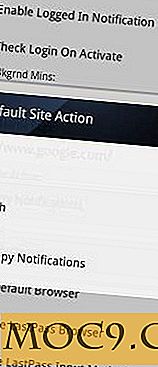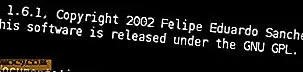उबंटू में स्वचालित लॉगिन कैसे सक्षम करें
डिफ़ॉल्ट रूप से, उपयोगकर्ताओं को सिस्टम तक पहुंच प्रदान करने से पहले अपने प्रमाण-पत्र दर्ज करना आवश्यक होता है। यह एक महत्वपूर्ण सुरक्षा सावधानी है क्योंकि यह किसी भी व्यक्ति को रोकता है जिसके पास आपके कंप्यूटर पर भौतिक पहुंच है, जो आपके व्यक्तिगत विवरण, फाइलें, ईमेल और व्हाट्सॉट की जांच से है।
हालांकि, कुछ कारण हैं कि आप अपने कंप्यूटर पर स्वचालित लॉगिन क्यों सेट अप करना चाहते हैं। शायद आपका कंप्यूटर शारीरिक रूप से सुरक्षित है, और आप हर समय अपना पासवर्ड दर्ज करना पसंद नहीं करते हैं, या शायद आपकी डिस्क एन्क्रिप्ट की गई है और आपको बूट पर दो पासवर्ड दर्ज करना पसंद नहीं है।
अगर आप उबंटू में लॉगिन स्क्रीन को बाईपास करना चाहते हैं तो यहां दिए गए कदम हैं।
एकता

1. सेटिंग्स ऐप लॉन्च करें और उपयोगकर्ता खातों पर जाएं।
2. ऊपरी दाएं तरफ अनलॉक विकल्प पर क्लिक करें और अपना पासवर्ड टाइप करें।
3. उस उपयोगकर्ता पर क्लिक करें जिसके लिए आप ऑटो-लॉगिन सेट अप करना चाहते हैं।
4. ऑन सेटिंग पर स्वचालित लॉगिन स्विच टॉगल करें।
5. परिवर्तनों को सहेजने के लिए लॉक पर क्लिक करें।
एक बार जब आप अपने कंप्यूटर को पुनरारंभ कर लेंगे, तो आपको पासवर्ड में टाइप किए बिना सीधे अपने डेस्कटॉप पर बूट किया जाएगा।
फिर भी, निलंबन और फिर से शुरू करने के बाद भी आपका पासवर्ड आवश्यक होगा। यदि आप इसे बंद करना चाहते हैं, तो "सेटिंग्स -> चमक और ताला" पर जाएं। अनचेक करें "निलंबन से जागते समय मेरे पासवर्ड की आवश्यकता है" और लॉक विकल्प बंद टॉगल करें।

सूक्ति
गनोम उपयोगकर्ताओं के लिए, प्रक्रिया काफी समान है, लेकिन यह प्रयास के लायक नहीं है, क्योंकि आपको स्टार्टअप प्रतिपादन ऑटो-लॉगिन अर्थहीन पर अपना पासवर्ड कीरिंग अनलॉक करने की आवश्यकता है।

दोस्त
MATE उपयोगकर्ता निम्न पाठ को "/usr/share/lightdm/lightdm.conf.d/60-lightdm-gtk-greeter.conf" फ़ाइल में जोड़कर प्राप्त कर सकते हैं। ऐसा करने के लिए आपको रूट विशेषाधिकारों की आवश्यकता है।
[सीटडिफॉल्ट] ग्रीटर-सत्र = lightdm-gtk-greeter autologin-user = उपयोगकर्ता नाम
अपने उपयोगकर्ता नाम के साथ autologin-user के मान को प्रतिस्थापित करना याद रखें।
दूसरा पैनल शीर्ष पैनल पर "सिस्टम -> प्रशासन -> उपयोगकर्ता और समूह" पर जाना है। उस उपयोगकर्ता पर क्लिक करें जिसके लिए आप ऑटो-लॉगिन सेट अप करना चाहते हैं और पासवर्ड फ़ील्ड पर "चेंज" पर क्लिक करें।

अंत में, "लॉगिन पर पासवर्ड न मांगें" पर टिकटें।

केडीई प्लाज्मा
केडीई प्लाज्मा में आप "सिस्टम सेटिंग्स -> खाता विवरण -> उपयोगकर्ता प्रबंधक" पर जा सकते हैं और "स्वचालित लॉगिन" टॉगल कर सकते हैं।

बस!
यदि आपके पास कोई प्रश्न है या आप साझा करना चाहते हैं कि अन्य डेस्कटॉप वातावरण पर स्वचालित लॉगिन कैसे सेट अप करें, तो कृपया नीचे एक टिप्पणी छोड़ दें।


![इस मेगा आईओएस ऐप डिजाइन किट [एमटीई सौदे] के साथ अपना खुद का आईओएस ऐप बनाएं](http://moc9.com/img/mtedeals-110215-ios-app-design-kit.jpg)